
- •Введение
- •Требования к аппаратным средствам
- •Копирование файлов на жесткий диск
- •Установка ключа аппаратной защиты
- •Как пользоваться этим Руководством
- •Условности и сокращения
- •Новые возможности
- •Техническая поддержка и сопровождение
- •Глава 1. Интерфейс системы
- •1.1. Управление состоянием панелей и окон
- •1.2. Панель свойств
- •1.2.1. Работа с Панелью свойств
- •1.2.2. Настройка оформления Панели свойств
- •1.3. Компактные панели
- •1.4. Настройка интерфейса
- •1.4.1. Настройка состава Главного меню и панелей инструментов
- •1.4.2. Создание пользовательской Инструментальной панели
- •1.4.3. Настройка клавиш быстрого вызова команд («горячих клавиш»)
- •1.4.4. Утилиты
- •1.5. Вид приложения
- •1.6. Настройка цветов
- •1.6.1. Цвет фона
- •1.6.2. Цвет курсора
- •1.6.3. Цвет элементов
- •Глава 2. Среда черчения и моделирования
- •2.1. Типы документов
- •2.1.1. Трехмерные модели
- •2.1.2. Графические документы
- •2.1.3. Текстовые документы
- •2.2. Единицы измерения длины
- •2.3. Единицы измерения углов
- •2.4. Представление чисел
- •2.5. Системы координат
- •Глава 3. Запуск системы
- •Глава 4. Приемы работы с документами
- •4.1. Создание
- •4.2. Открытие
- •4.3. Сохранение
- •4.3.1. Сохранение документа в первый раз
- •4.3.2. Сохранение документа под другим именем
- •4.3.3. Сохранение всех документов
- •4.3.4. Настройка умолчательного имени файла
- •4.4. Закрытие
- •4.5. Свойства документа
- •4.6. Шаблоны документов
- •Глава 5. Управление окнами документов
- •5.1. Закладки документов
- •5.2. Разделение рабочей области
- •Глава 6. Управление отображением документа в окне
- •6.1. Изменение масштаба изображения
- •6.1.1. Увеличение и уменьшение масштаба изображения
- •6.1.2. Явное задание масштаба изображения
- •6.1.3. Увеличение масштаба произвольного участка изображения
- •6.1.4. Масштаб по выделенным объектам
- •6.1.5. Плавное изменение масштаба
- •6.1.6. Отображение документа целиком
- •6.1.7. Переход к предыдущему или последующему масштабу отображения
- •6.1.8. Автоматический подбор масштаба
- •6.2. Сдвиг изображения
- •6.2.1. Линейки прокрутки
- •6.2.2. Листание документов
- •6.3. Управление порядком отрисовки объектов
- •6.4. Обновление изображения
- •Глава 7. Базовые приемы работы
- •7.1. Курсор и управление им
- •7.2. Использование контекстных меню
- •Глава 8. Приемы создания объектов
- •8.1. Параметры объектов
- •8.1.1. Указание точек в окне документа
- •8.1.2. Ввод параметров в предопределенном порядке
- •8.1.3. Ввод значений в поля Панели свойств
- •8.1.4. Фиксация параметров
- •8.1.5. Освобождение параметров
- •8.1.6. Активизация параметров
- •8.1.7. Запоминание параметров
- •8.1.8. Отображение параметров объектов рядом с курсором
- •8.1.9. Округление значений параметров
- •8.1.10. Автоматическое и ручное создание объектов
- •8.1.11. Повторное указание объектов
- •8.1.12. Перебор объектов
- •8.1.13. Прерывание команды
- •8.2. Привязка
- •8.2.1. Глобальная привязка
- •8.2.2. Локальная привязка
- •8.2.3. Клавиатурная привязка
- •8.2.4. Ортогональное черчение
- •8.3. Геометрический калькулятор
- •8.4. Отмена и повтор действий
- •8.5. Повтор последних команд
- •8.6. Выделение объектов
- •8.6.1. Выделение объектов мышью
- •8.6.2. Выделение объектов с помощью команд
- •8.6.3. Выделение объектов по свойствам
- •8.6.4. Настройка выделения
- •8.7. Использование сетки
- •8.7.1. Привязка по сетке
- •8.7.2. Настройка параметров сетки
- •8.7.3. Изображение сетки при мелких масштабах
- •8.8. Использование ЛСК
- •8.8.1. Создание локальной системы координат
- •8.8.2. Управление локальными системами координат
- •8.8.3. Настройка отображения систем координат
- •8.9. Использование буфера обмена
- •8.9.1. Помещение объектов в буфер
- •8.9.2. Вставка из буфера
- •Глава 9. Общие сведения о геометрических объектах
- •9.1. Стили геометрических объектов
- •9.1.1. Выделение кривых по стилю
- •9.1.2. Изменение стиля объектов
- •9.1.3. Настройка системных стилей точек и линий
- •Глава 10. Точки
- •10.1. Произвольная точка
- •10.2. Точки по кривой
- •10.3. Точки пересечений двух кривых
- •10.4. Все точки пересечений кривой
- •10.5. Точка на заданном расстоянии
- •Глава 11. Вспомогательные прямые
- •11.1. Произвольная прямая
- •11.1.1. Простановка точек пересечений
- •11.2. Горизонтальная прямая
- •11.3. Вертикальная прямая
- •11.4. Параллельная прямая
- •11.5. Перпендикулярная прямая
- •11.6. Касательная прямая через внешнюю точку
- •11.7. Касательная прямая через точку кривой
- •11.8. Прямая, касательная к двум кривым
- •11.9. Биссектриса
- •Глава 12. Отрезки
- •12.1. Отрезок
- •12.2. Параллельный отрезок
- •12.3. Перпендикулярный отрезок
- •12.4. Касательный отрезок из внешней точки
- •12.5. Касательный отрезок через точку кривой
- •12.6. Отрезок, касательный к двум кривым
- •Глава 13. Окружности
- •13.1. Окружность
- •13.1.1. Окружность с осями
- •13.2. Окружность по трем точкам
- •13.3. Окружность с центром на объекте
- •13.4. Окружность, касательная к кривой
- •13.5. Окружность, касательная к двум кривым
- •13.6. Окружность, касательная к трем кривым
- •13.7. Окружность по двум точкам
- •Глава 14. Эллипсы
- •14.1. Эллипс
- •14.2. Эллипс по диагонали габаритного прямоугольника
- •14.3. Эллипс по центру и вершине габаритного прямоугольника
- •14.4. Эллипс по центру, середине стороны и вершине описанного параллелограмма
- •14.5. Эллипс по трем вершинам описанного параллелограмма
- •14.6. Эллипс по центру и трем точкам
- •14.7. Эллипс, касательный к двум кривым
- •Глава 15. Дуги
- •15.1. Дуга
- •15.1.1. Выбор направления дуги
- •15.2. Дуга по трем точкам
- •15.3. Дуга, касательная к кривой
- •15.4. Дуга по двум точкам
- •15.5. Дуга по двум точкам и углу раствора
- •15.6. Дуги эллипсов
- •Глава 16. Многоугольники
- •16.1. Прямоугольник
- •16.2. Прямоугольник по центру и вершине
- •16.3. Многоугольник
- •Глава 17. Лекальные кривые
- •17.1. Ломаная
- •17.1.1. Замкнутые и разомкнутые кривые
- •17.1.2. Редактирование положения характерных точек
- •17.2. NURBS
- •17.3. Кривая Безье
- •Глава 18. Непрерывный ввод объектов
- •18.1. Создание объектов последовательности
- •18.2. Завершение ввода объектов
- •18.3. Стиль линии при непрерывном вводе объектов
- •Глава 19. Линия
- •19.1. Общий порядок построения объектов линии
- •19.2. Способы построения первого отрезка
- •19.2.1. Параллельно или перпендикулярно объекту
- •19.2.2. Касательно к объекту
- •19.2.3. Касательно к одному объекту и параллельно другому
- •19.2.4. Посередине между двумя параллельными прямыми
- •19.2.5. Касательно к двум объектам
- •19.2.6. На биссектрисе угла
- •19.3. Способы построения последующих отрезков
- •19.3.1. Параллельно или перпендикулярно объекту
- •19.3.2. Касательно к объекту
- •19.4. Способы построения первой дуги
- •19.4.1. Касательно к объекту
- •19.4.2. Произвольная
- •19.5. Способы построения последующих дуг
- •19.5.1. Касательно к объекту
- •19.5.2. По нормали к предыдущему сегменту
- •19.5.3. Произвольная
- •Глава 20. Штриховка и заливка
- •20.1. Задание границ
- •20.1.1. Ручное рисование границ
- •20.1.2. Обход границы по стрелке
- •20.2. Штриховка
- •20.2.1. Построение штриховки
- •20.2.2. Параметры штриховки
- •20.3. Заливка
- •20.3.1. Типы заливки
- •20.3.2. Построение заливки
- •20.3.3. Параметры заливки
- •20.3.4. Редактирование заливки
- •Глава 21. Составные объекты
- •21.1. Контур
- •21.2. Эквидистанта кривой
- •21.2.1. Параметры эквидистанты
- •21.3. Эквидистанта по стрелке
- •Глава 22. Фаски и скругления
- •22.1. Фаска
- •22.1.1. Управление усечением объектов
- •22.2. Фаска на углах объекта
- •22.3. Скругление
- •22.4. Скругление на углах объекта
- •Глава 23. Общие сведения о размерах
- •23.1. Настройка свойств
- •23.2. Настройка параметров
- •23.3. Управление размерной надписью
- •23.4. Выбор квалитета
- •23.5. Настройка размеров в текущем и новых документах
- •23.6. Выравнивание размерных линий
- •Глава 24. Линейные размеры
- •24.1. Простой линейный размер
- •24.1.1. Управление ориентацией размера
- •24.1.2. Указание объекта для простановки размера
- •24.1.3. Размер с наклонными выносными линиями
- •24.1.4. Формирование зазора между выносной линией и точкой привязки
- •24.2. Линейный размер с обрывом
- •24.3. Линейный размер от отрезка до точки
- •24.4. Линейный размер от общей базы
- •24.5. Цепной линейный размер
- •24.6. Линейный размер с общей размерной линией
- •24.7. Размер дуги
- •24.8. Размер высоты
- •24.8.1. Для вида спереди или разреза
- •Глава 25. Диаметральные и радиальные размеры
- •25.1. Диаметральный размер
- •25.2. Простой радиальный размер
- •25.3. Радиальный размер с изломом
- •Глава 26. Угловые размеры
- •26.1. Простой угловой размер
- •26.1.1. Управление ориентацией размера
- •26.2. Угловой размер от общей базы
- •26.3. Цепной угловой размер
- •26.4. Угловой размер с общей размерной линией
- •26.5. Угловой размер с обрывом
- •Глава 27. Авторазмеры
- •27.1. Линейный авторазмер
- •27.1.1. Способы управления размерной надписью авторазмера
- •27.2. Линейный авторазмер от отрезка до точки
- •27.3. Линейный авторазмер с обрывом
- •27.4. Угловой авторазмер
- •27.5. Угловой авторазмер с обрывом
- •27.6. Радиальный авторазмер
- •27.7. Диаметральный авторазмер
- •Глава 28. Обозначения ЕСКД
- •28.1. Общие сведения
- •28.3. Шероховатость
- •28.3.1. Ввод надписи обозначения шероховатости
- •28.3.2. Настройка отрисовки знака шероховатости
- •28.4.4. Изменение положения значка
- •28.5. Обозначение клеймения
- •28.5.1. Ввод надписи обозначения клеймения
- •28.5.2. Настройка отрисовки обозначения клеймения
- •28.6. Обозначение маркировки
- •28.7. Обозначение позиции
- •28.7.1. Ввод надписи обозначения позиции
- •28.7.2. Настройка отрисовки обозначения позиции
- •28.7.3. Выравнивание позиций
- •28.8. Обозначение изменения
- •28.8.1. Ввод надписи обозначения изменения
- •28.8.2. Настройка отрисовки обозначения изменения
- •28.9. Стрелка направления взгляда
- •28.9.1. Формирование текста обозначения
- •28.9.2. Автоматическое создание вида
- •28.9.3. Автосортировка буквенных обозначений
- •28.10. Линия разреза
- •28.10.1. Построение линии сложного разреза
- •28.11. Выносной элемент
- •28.11.1. Настройка отрисовки обозначения выносного элемента
- •28.12. База
- •28.12.1. Ввод надписи обозначения базы
- •28.13. Допуск формы
- •28.13.1. Формирование таблицы допуска
- •28.13.2. Создание ответвлений
- •28.14. Обозначение центра
- •28.14.1. Настройка отрисовки обозначения центра
- •28.15. Осевая линия
- •28.16. Автоосевая
- •28.16.1. Автоосевая по двум точкам
- •28.16.2. Построение автоосевой способом По объектам
- •28.16.3. Построение автоосевой способом C указанием границы
- •28.16.5. Пример использования автоосевой
- •28.17. Волнистая линия
- •28.17.1. Настройка параметров волнистой линии
- •28.17.2. Способы построения волнистой линии
- •28.17.3. Особенности редактирования волнистой линии
- •28.18. Линия с изломами
- •28.18.1. Настройка параметров линии с изломами
- •28.18.2. Смещение изломов
- •Глава 29. Обозначения СПДС
- •29.1. Общие сведения
- •29.2. Настройка обозначений СПДС в текущем и новых документах
- •29.3.1. Ввод текста марки/позиционного обозначения
- •29.3.2. Автонумерация марки/позиционного обозначения
- •29.3.4. Копирование свойств марок/позиционных обозначений
- •29.5. Марка/позиционное обозначение на линии
- •29.6. Обозначение узла
- •29.6.1. Ввод текста обозначения узла и узла в сечении
- •29.6.2. Параметры обозначения узла
- •29.7. Обозначение узла в сечении
- •29.7.1. Параметры обозначения узла в сечении
- •29.8. Номер узла
- •29.8.1. Ввод текста обозначения номера узла
- •29.9. Фигурная скобка
- •29.9.1. Ввод текста обозначения фигурной скобки
- •29.9.2. Параметры фигурной скобки
- •29.9.3. Особенности редактирования фигурной скобки с помощью мыши
- •29.10. Выносная надпись
- •29.10.1. Ввод текста выносной надписи
- •29.10.2. Параметры выносной надписи
- •29.11. Прямая координационная ось
- •29.11.1. Автопродолжение
- •29.11.2. Формирование обозначения
- •29.11.3. Параметры отрисовки
- •29.11.4. Выступы
- •29.11.5. Дополнительные обозначения
- •29.11.6. Параметры отрисовки дополнительных обозначений
- •29.11.7. Ввод текста дополнительных обозначений
- •29.12. Дуговая координационная ось
- •29.13. Круговая координационная ось
- •29.13.1. Параметры отрисовки
- •29.14. Использование команды «Запомнить состояние» для построения осей
- •29.14.1. Прямые оси
- •29.14.2. Дуговые оси
- •29.14.3. Круговые оси
- •Глава 30. Общие приемы редактирования
- •30.1. Редактирование объектов с помощью мыши
- •30.1.1. Перемещение
- •30.1.2. Копирование
- •30.2. Редактирование характерных точек
- •30.2.1. Перемещение характерной точки мышью
- •30.2.2. Перемещение характерной точки при помощи клавиатуры
- •30.2.3. Перемещение характерной точки с осуществлением привязки
- •30.2.4. Задание координат характерной точки
- •30.2.5. Удаление характерной точки
- •Глава 31. Изменение и копирование свойств объектов
- •31.1. Окно Свойства
- •31.2. Изменение свойств
- •31.3. Копирование свойств
- •Глава 32. Сдвиг
- •32.1. Произвольный сдвиг
- •32.1.1. Управление исходными объектами
- •32.2. Сдвиг по углу и расстоянию
- •Глава 33. Копирование
- •33.1. Произвольная копия
- •33.1.1. Масштаб и поворот копий
- •33.1.2. Управление атрибутами при копировании
- •33.2. Копия по кривой
- •33.2.1. Интерпретация шага
- •33.2.2. Расположение копий
- •33.2.3. Направление копирования
- •33.3. Копия по параллелограммной сетке
- •33.4. Копия по концентрической сетке
- •33.4.1. Расположение копий
- •33.5. Копия по окружности
- •Глава 34. Преобразования объектов
- •34.1. Поворот
- •34.2. Масштабирование
- •34.2.1. Управление масштабированием выносных линий
- •34.3. Симметрия
- •34.3.1. Указание существующей оси симметрии
- •34.4. Преобразование в NURBS
- •35.1. Выбор объектов для деформации
- •35.2. Деформация сдвигом
- •35.3. Деформация поворотом
- •35.4. Деформация масштабированием
- •Глава 36. Разбиение объектов на части
- •36.1. Разбить кривую на две части
- •36.2. Разбить кривую на несколько равных частей
- •Глава 37. Удаление частей объектов. Продление объектов
- •37.1. Усечение кривых
- •37.2. Усечение кривых по указанным точкам
- •37.3. Выравнивание по границе
- •37.4. Удлинение до ближайшего объекта
- •37.5. Удаление фасок и скруглений
- •37.6. Очистка области
- •37.7. Удаление частей объектов оформления и библиотечных макроэлементов
- •37.8. Очистка фона
- •Глава 38. Удаление объектов
- •38.1. Удаление вспомогательных объектов
- •38.2. Удаление всех объектов документа
- •38.3. Удаление объектов оформления
- •Глава 39. Именованные группы
- •39.1. Создание новой группы
- •39.2. Добавление объектов в группу
- •39.3. Исключение объектов из группы
- •39.4. Выделение группы
- •39.5. Разрушение группы
- •Глава 40. Использование макроэлементов
- •40.1. Создание нового макроэлемента
- •40.2. Выделение макроэлемента
- •40.3. Разрушение макроэлемента
- •Глава 41. Использование растровых изображений
- •41.1. Вставка
- •41.2. Редактирование
- •41.2.1. Настройка редактирования растровых объектов, взятых в документ
- •Указатель терминов
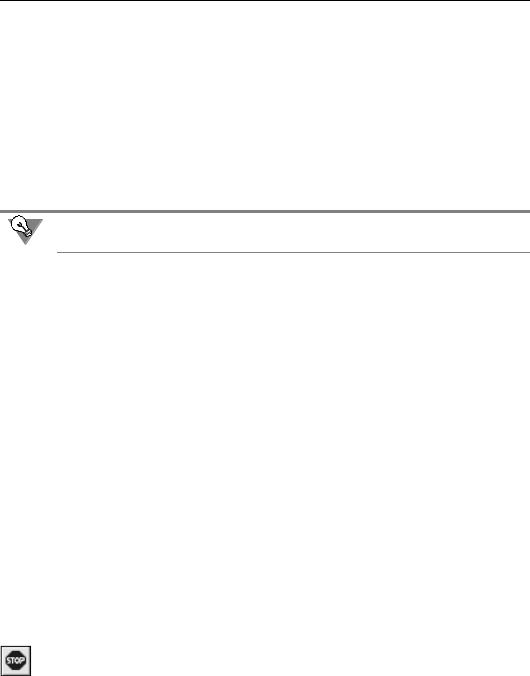
Часть II. Как работать в КОМПАС 3D
Перебор при выделении графических объектов
1.Наведите курсор на группу объектов, содержащую нужный, и выделите любой из них.
2.Вызовите из контекстного меню команду Перебор объектов или нажмите комбинацию клавиш <Ctrl>+<t>.
3.Перебирайте объекты, нажимая клавишу <Пробел> или вызывая команду Следующий объект из контекстного меню. Объекты, попавшие в ловушку курсора в момент выделе! ния первого объекта, будут поочередно подсвечиваться.
4.После подсвечивания нужного объекта вызовите команду Закончить перебор объек тов. Можно также нажать клавишу <Enter> или <Esc> либо щелкнуть мышью на выде! ленном объекте. Перебор закончится на текущем объекте.
Заканчивать перебор не обязательно. Вы можете вызвать команду, для выполнения ко! торой выделяется объект, сразу после того, как он подсветится.
Перебор при указании графических объектов
1.Наведите курсор на группу объектов, содержащую нужный объект.
2.Не указывая ни один из них, вызовите из контекстного меню команду Перебор объек тов. Можно также нажать комбинацию клавиш <Ctrl>+<t>.
3.Перебирайте объекты, нажимая клавишу <Пробел> или вызывая команду Следующий объект из контекстного меню. Объекты, на которые указывал курсор в момент вызова команды перебора, будут поочередно подсвечиваться.
4.После подсвечивания нужного объекта выйдите из режима перебора с подтверждением выбора. Для этого вызовите команду Выбрать подсвеченный объект из контекстного меню или нажмите клавишу <Enter>. Можно также щелкнуть мышью на подсвеченном объекте или в любом свободном месте окна документа.
5.Для выхода из режима перебора без указания объекта вызовите из контекстного меню команду Отказ от перебора. Можно также нажать клавишу <Esc>.
Система вернется в режим выполнения команды, для которой указывался объект.
8.1.13.Прерывание команды
Чтобы завершить текущую команду, выполните одно из следующих действий:
▼Нажмите клавишу <Esc>.
▼Отожмите кнопку команды.
▼Вызовите из контекстного меню команду Прервать команду.
▼Вызовите любую другую команду.
▼Нажмите кнопку Прервать команду на Панели специального управления.
8.2.Привязка
В процессе работы с графическим документом постоянно возникает необходимость точ! но установить курсор в некоторую точку (начало координат, центр окружности, конец от!
84
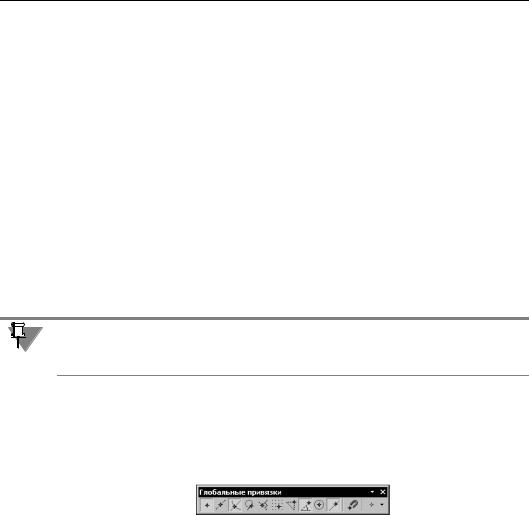
Глава 8. Приемы создания объектов
резка и т.п.), иными словами, выполнить привязку к уже существующим точкам или объ! ектам. Без такой привязки невозможно создать точный чертеж.
КОМПАС!3D предоставляет возможности привязок к характерным точкам (пересечение, граничные точки, центр и т.д.) и объектам (по нормали, по направлениям осей коорди! нат). Все варианты привязок объединены в меню, которое можно вызвать при создании, редактировании или выделении объектов нажатием правой кнопки мыши.
Предусмотрены две разновидности привязки — глобальная (действующая по умолча! нию) и локальная (однократная).
Глобальная привязка (если она установлена) постоянно действует при вводе и редакти! ровании объектов. Например, если включена глобальная привязка к пересечениям, то при вводе каждой точки система автоматически будет выполнять поиск ближайшего пе! ресечения в пределах ловушки курсора.
Локальную привязку требуется всякий раз вызывать заново. После того, как был исполь! зован один из вариантов привязки, система не «запоминает», какой именно это был ва! риант. Поэтому, когда потребуется выполнить к другой точке такую же привязку, ее при! дется вызвать снова. Это неудобно в том случае, если требуется выполнить несколько однотипных привязок подряд.
Локальная привязка является более приоритетной, чем глобальная, то есть при вызове какой!либо команды локальной привязки она подавляет установленные глобальные на время своего действия (до ввода точки или отказа).
8.2.1.Глобальная привязка
Для управления глобальными привязками служит панель Глобальные привязки. Что! бы включить нужную привязку в текущем окне, нажмите соответствующую кнопку. Пока кнопка находится в нажатом состоянии, привязка будет действовать. Для выключения привязки отожмите кнопку.
Рис. 8.7. Панель глобальных привязок
Можно включать несколько различных глобальных привязок к объектам, и все они будут работать одновременно. При этом расчет точки выполняется «на лету», а на экране отоб! ражается фантом, соответствующий этой точке.
Если при текущем положении курсора возможно выполнение сразу нескольких привя! зок, то срабатывает более приоритетная из них. Список приоритетов совпадает с поряд! ком перечисления привязок в диалоге их настройки (рис. 8.8).
Допустим, включены привязки Ближайшая точка и Пересечение, расположенные в списке друг за другом. Если при текущем положении курсора (например, при указании точки для выравнивания) его «ловушка» захватывает характерную точку объекта и точку пересечения объектов, то сработает более приоритетная привязка Ближайшая точка.
Привязки Ортогональность, Выравнивание и Точка на кривой (если они включены) могут срабатывать попарно. Например, совместное использование привязок Выравни вание и Точка на кривой позволяет зафиксировать точку на кривой, имеющую ту же абсциссу или ординату, что и характерная точка какого!либо объекта.
85
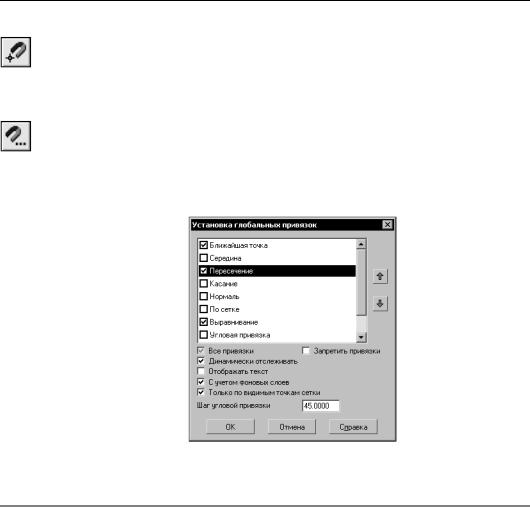
Часть II. Как работать в КОМПАС 3D
Вы можете отключить действие всех глобальных привязок, а затем включить их вновь в прежнем составе, воспользовавшись кнопкой Запретить/разрешить действие гло бальных привязок. Эта кнопка также служит индикатором действия глобальных при! вязок: нажатая кнопка означает, что глобальные привязки отключены, отжатая — вклю! чены. Для переключения кнопки при помощи клавиатуры воспользуйтесь комбинацией клавиш <Ctrl>+<D>.
Включение и выключение глобальных привязок, а также ряд дополнительных настроек доступны в диалоге установки глобальных привязок (рис. 8.8). Для его вызова служит кнопка Установка глобальных привязок на Панели текущего состояния.
Элементы управления диалога установки глобальных привязок представлены в таблице 8.3.
Рис. 8.8. Диалог установки глобальных привязок
Табл. 8.3. Диалог установки глобальных привязок
Элемент |
Описание |
|
|
Перечень |
Активизируйте опции, соответствующие нужным вариантам |
привязок |
привязок. |
Переместить Используйте эти кнопки для настройки приоритета привязок. вверх Приоритет привязки определяется ее положением в списке. Чтобы Переместить вниз повысить приоритет привязки, выделите ее в списке и нажмите
кнопку Переместить вверх, а чтобы понизить — кнопку Переместить вниз. Выбранная привязка переместится на одну позицию в указанном направлении.
Все привязки Опция, позволяющая включить или выключить одновременно все привязки. Если включены не все привязки, опция отображается на сером фоне.
86
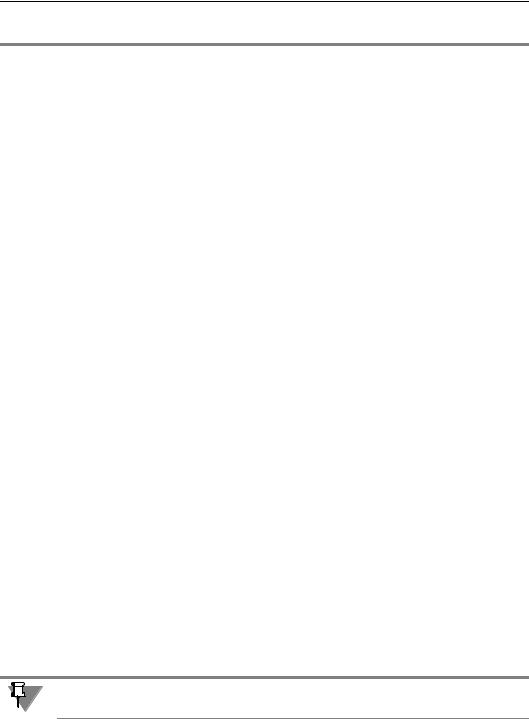
Глава 8. Приемы создания объектов
Табл. 8.3. Диалог установки глобальных привязок
Элемент |
Описание |
|
|
Динамически |
Опция, управляющая динамическим расчетом привязок. Если она |
отслеживать |
включена, расчет выбранных привязок производится «на лету» — |
|
при подводе курсора к точке, к которой можно привязаться (она |
|
отмечается на экране фантомом в виде «крестика»*). При |
|
выключенной опции расчет производится только после указания |
|
точки. |
Отображать |
Опция, управляющая отображением названия сработавшей в |
текст** |
данный момент привязки. Показ названия привязки возможен, |
|
если включено динамическое отслеживание. |
С учетом |
Опция, управляющая привязкой к объектам и точкам, лежащим в |
фоновых слоев** |
фоновых слоях (см. Том II, раздел 47.1 на с. 53) документа. |
Только |
Опция, управляющая привязкой По сетке. Включенная опция |
по видимым |
означает, что привязка по сетке будет возможна, только если сетка |
точкам сетки** |
отображается на экране (см. раздел 8.7 на с. 106). При |
|
выключенной опции привязка по сетке возможна вне зависимости |
|
от ее присутствия на экране, а также к точкам сетки, ставшими |
|
невидимыми в результате разрежения (см. раздел 8.7.3 на с. 109). |
Шаг угловой |
Поле для ввода значения, кратно которому должен изменяться |
привязки** |
угол угловой привязки. Например, если значение шага угловой |
|
привязки установлено равным 15°, то будет возможна привязка к |
|
точкам, расположенным на прямых, проходящих через последнюю |
|
зафиксированную точку, под углами 15°, 30°, 45°, 60°, 90°, и т.д. |
Запретить |
Опция, позволяющая включать и отключать действие всех |
привязки |
глобальных привязок в текущем окне. Эта опция дублирует кнопку |
|
Запретить/разрешить действие глобальных привязок. |
|
|
*Цвет отображения фантома и текста соответствует цвету, установленному для увеличенного курсора.
**Действие элемента управления распространяется на глобальную и локаль! ную привязки.
Обратите внимание на то, что настройка глобальных привязок, сделанная на панели Глобальные привязки или в диалоге установки привязок, будет действительна только для текущего окна до конца сеанса работы.
Если документ открыт в нескольких окнах, то настройка привязок, сделанная в одном из них, распространяется на все окна этого документа.
Умолчательная настройка глобальных привязок — настройка, которая будет использо! ваться для окон вновь созданных или открытых документов — останется прежней. Что! бы изменить ее, вызовите команду Сервис — Настройка... — Система — Графичес
87
